Ubuntu安装jdk,正确配置环境变量
来源:互联网 发布:matlab输入未知数矩阵 编辑:程序博客网 时间:2024/06/16 06:52
作为一个Linux新手,在写这篇博客之前,装了几次jdk,好多次都是环境变量配置错误,导致无法登录系统。经过几天的研究,今天新装系统,从头来完整配置一遍
系统版本:Ubuntu 16.04
JDK版本:jdk1.8.0_121
1.官网下载JDK文件jdk-8u121-linux-x64.tar.gz
我这里下的是最新版,其他版本也可以
2.创建一个目录作为JDK的安装目录,我的目录为 /java
sudo mkdir /java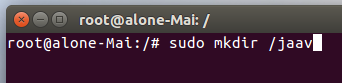
3.移动文件到/java目录下
sudo mv jdk-8u121-linux-x64.tar.gz /java 
4.解压文件
tar -zxvf jdk-8u121-linux-x64.tar.gz
5.配置环境变量
sudo gedit /etc/environment 末尾加入以下配置(JAVA_HOME 后的路径就是jdk的文件位置)
PATH="/usr/local/sbin:/usr/local/bin:/usr/sbin:/usr/bin:/sbin:/bin:/usr/games:/usr/local/games:$JAVA_HOME/bin"export CLASSPATH=.:$JAVA_HOME/lib:$JAVA_HOME/jre/libexport JAVA_HOME=/java/jdk1.8.0_121修改完成之后保存关闭,并输入以下命令使环境变量立即生效
source /etc/environment
6.输入java -version,显示JDK版本说明恭喜你,环境变量配置正确

7.但还没结束,以前按照其他人写的文章发现每次重启后就用不了了,所以还需要配置所有用户的环境变量
sudo gedit /etc/profile在文件的最后添加以下内容:
#set Java environmentexport JAVA_HOME=/dengyang/jdk1.8.0_56export JRE_HOME=$JAVA_HOME/jreexport CLASSPATH=.:$JAVA_HOME/lib:$JRE_HOME/lib:$CLASSPATHexport PATH=$JAVA_HOME/bin:$JRE_HOME/bin:$PATH8.同样,需要使用命令使环境变量立即生效
source /etc/profile9.重启电脑,能正常进入系统,且java -version命令有效
0 0
- Ubuntu安装jdk,正确配置环境变量
- Ubuntu安装jdk,正确配置环境变量
- Ubuntu安装jdk,正确配置环境变量
- Ubuntu安装jdk,正确配置环境变量
- Ubuntu安装jdk,正确配置环境变量
- Ubuntu安装jdk,正确配置环境变量
- ubuntu安装jdk环境变量配置
- ubuntu安装JDK配置环境变量
- ubuntu安装JDK及环境变量的配置
- ubuntu下安装jdk+配置环境变量
- Ubuntu安装JDK及环境变量配置
- Ubuntu下安装JDK和配置环境变量
- ubuntu下安装JDK和配置环境变量
- Ubuntu 下jdk 安装和环境变量配置
- linux ubuntu 安装jdk并配置环境变量
- linux ubuntu 安装jdk并配置环境变量
- Ubuntu Deepin安装JDK 配置环境变量
- ubuntu中安装jdk配置环境变量
- RAID扫盲篇之RAID0/RAID1/RAID5/RAID10
- 关于合理使用SpringMVC统一异常处理机制以改善代码风格的一些思考
- 5、eclipse创建简单gradle项目-仓库的指向
- aria2的控制文件*.aria2的技术说明
- 三层权重传递————Ipbrorher
- Ubuntu安装jdk,正确配置环境变量
- Python中的闭包总结
- cf396b 数学
- 模拟赛~~
- 正则表达式
- 欢迎使用CSDN-markdown编辑器
- app 商城数据库表结构设计
- 初学者必知的Python中优雅的用法
- 冒泡算法改进


